Comment désactiver la saisie automatique des navigateurs web
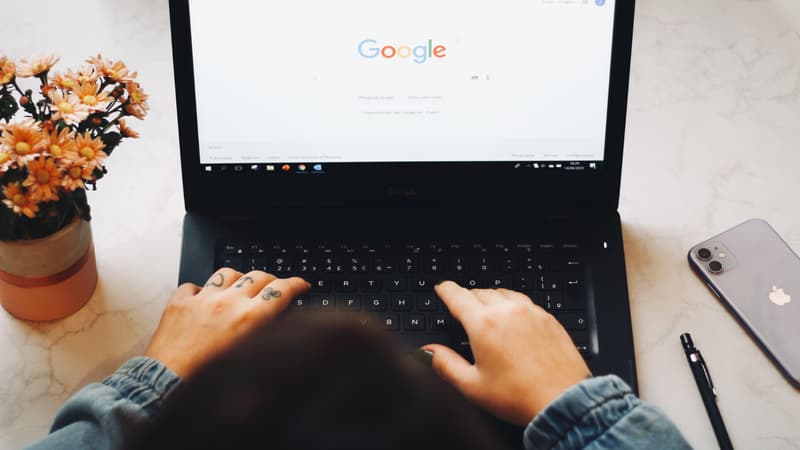
La saisie automatique permet de mémoriser les données qui ont été entrées dans un formulaire afin de ne pas avoir à les réécrire. - Unsplash
La saisie automatique est une fonctionnalité qui permet aux navigateurs Internet de remplir automatiquement les formulaires et les champs de recherche de pages consultées.
Par exemple, au moment d'effectuer un achat en ligne, Google Chrome peut suggérer et renseigner directement un certain nombre de vos informations personnelles, votre prénom, votre nom, votre adresse, votre numéro de téléphone ou encore votre adresse électronique et votre numéro de carte bancaire, dans les cases concernées. La saisie semi-automatique permet également aux utilisateurs de se voir suggérer des requêtes lorsqu'ils écrivent des caractères dans le champ de recherche.
Si elle permet de gagner un temps précieux, cette option constitue cependant pour des pirates informatiques une opportunité de s'emparer de vos données personnelles. Notamment vos mots de passe ou encore votre numéro de carte bancaire. De fait, les navigateurs sont des cibles privilégiées par les pirates car ils disposent d'un faible niveau de protection des données privées.
Afin d’éviter les risques d’hameçonnage, ou si cela vous incommode, voici comment désactiver la saisie automatique et effacer l'historique des informations déjà préenregistrées dans votre navigateur.
Désactiver la saisie automatique dans Google Chrome
- Dans le coin supérieur droit de votre écran, cliquez sur les trois points verticaux situé à côté de la photo de profil
- Cliquez sur "Paramètres"
- Dans le panneau de gauche, sélectionnez "Saisie automatique"
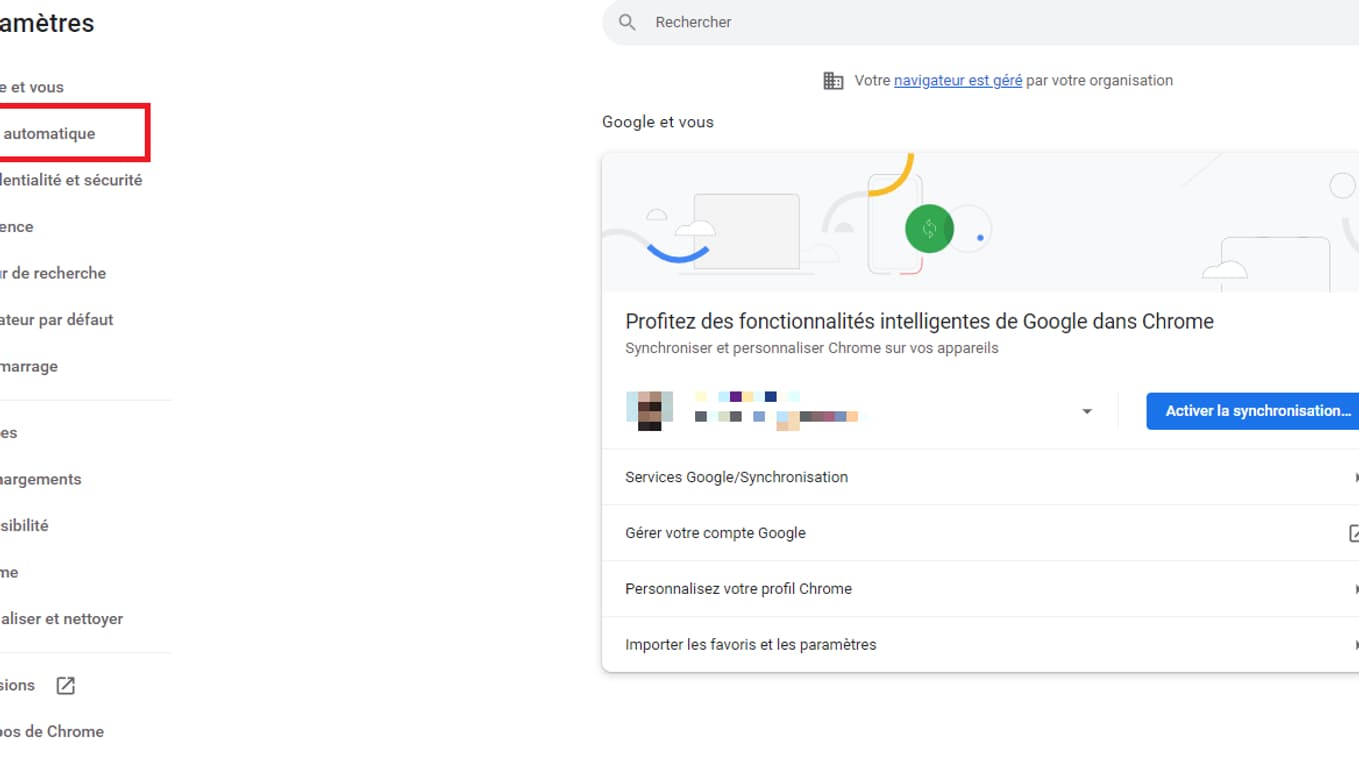
- Une liste d'éléments qui utilisent la fonction de saisie automatique apparaît (gestionnaire de mots de passe, méthodes de paiement...). Cliquez sur les catégories pour lesquelles vous ne souhaitez pas utiliser la fonction de saisie automatique
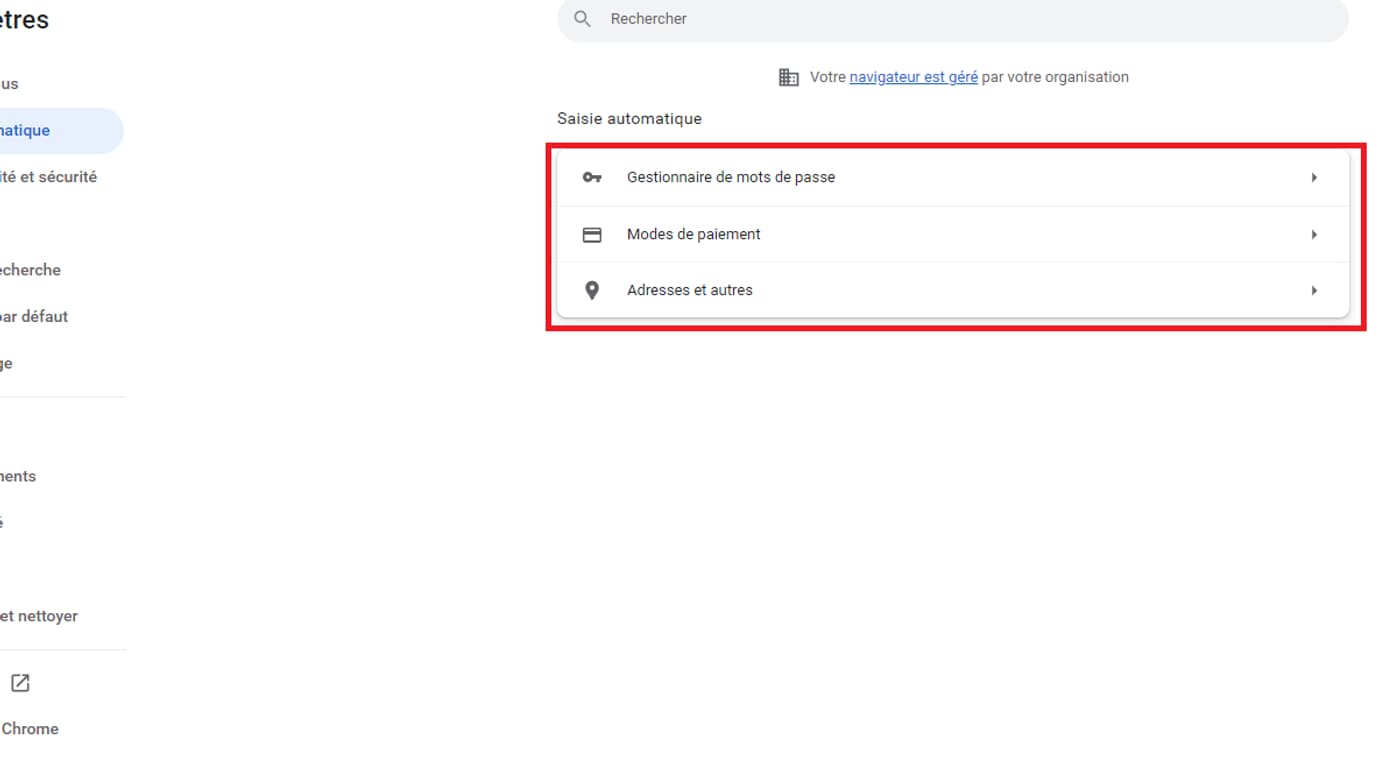
Effacer l'historique des formulaires de saisie dans Google Chrome
- Dans le coin supérieur droit de votre écran, cliquez sur les trois points verticaux à côté de la photo de profil
- Sélectionnez "Historique". Puis cliquez à nouveau sur le nouvel onglet "Historique" qui apparaît dans le menu qui s'affiche
- Dans le panneau de gauche, sélectionnez "Effacer les données de navigation"
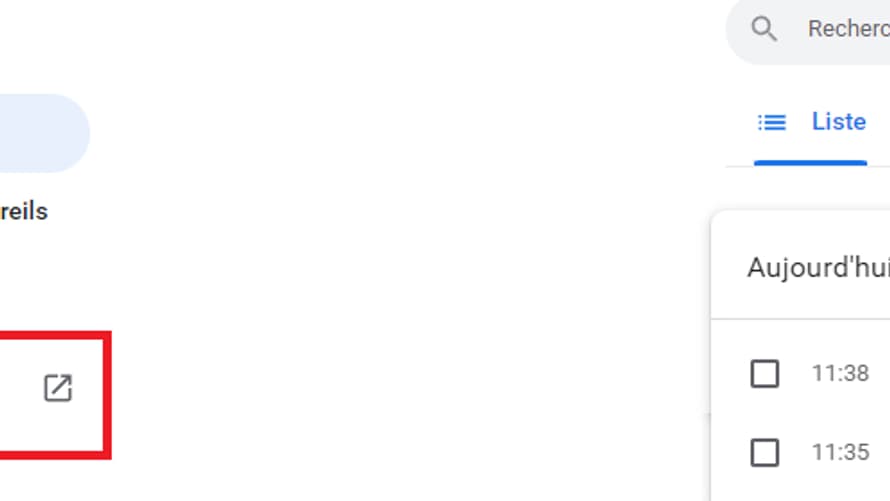
- Appuyez sur l'onglet "Paramètres avancés". Dans le menu "Periode", sélectionnez: "Toutes les données"
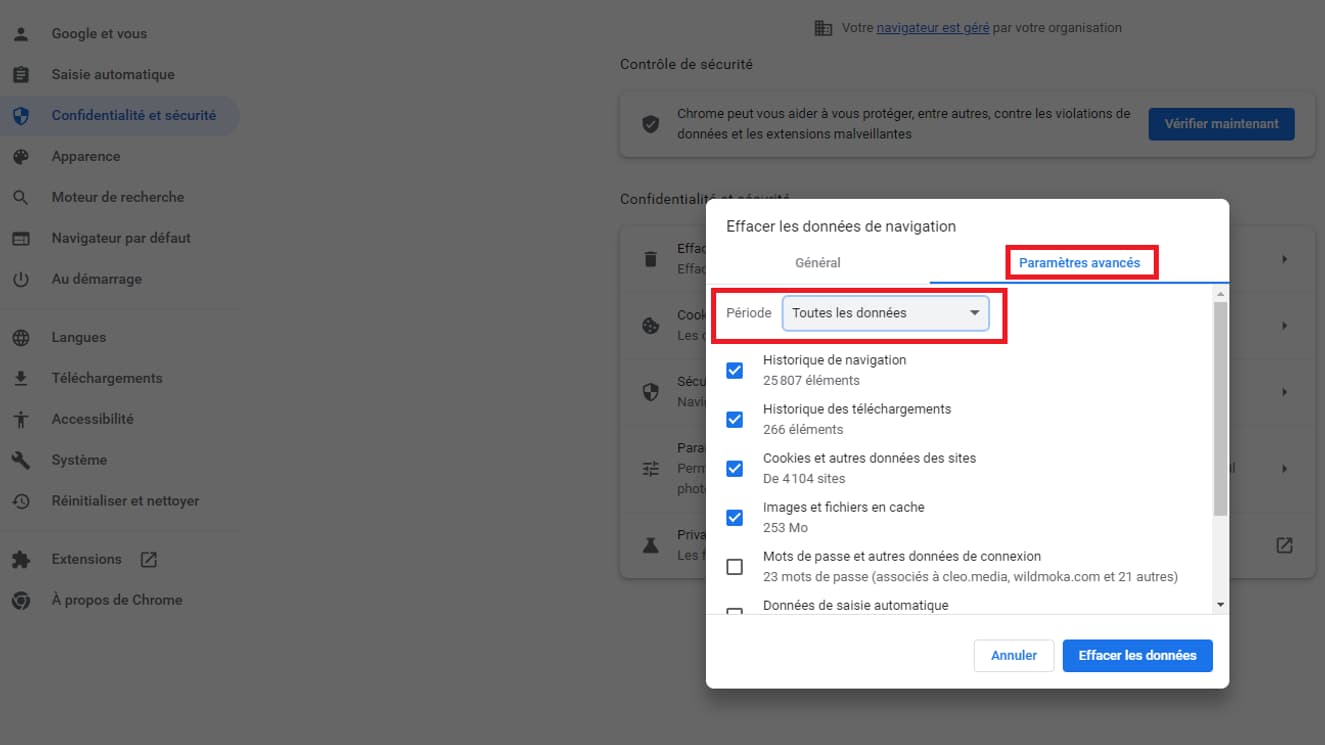
- Vérifiez que la case "Données de saisie automatique" est sélectionnée. Cochez les autres options que vous souhaitez effacer
- Sélectionnez "Effacer les données"
Désactiver la saisie automatique dans Microsoft Edge
- Cliquez sur les trois points en haut à droite de l'écran
- Sélectionnez "Paramètres"
- Sélectionnez "Confidentialité, recherche et services"
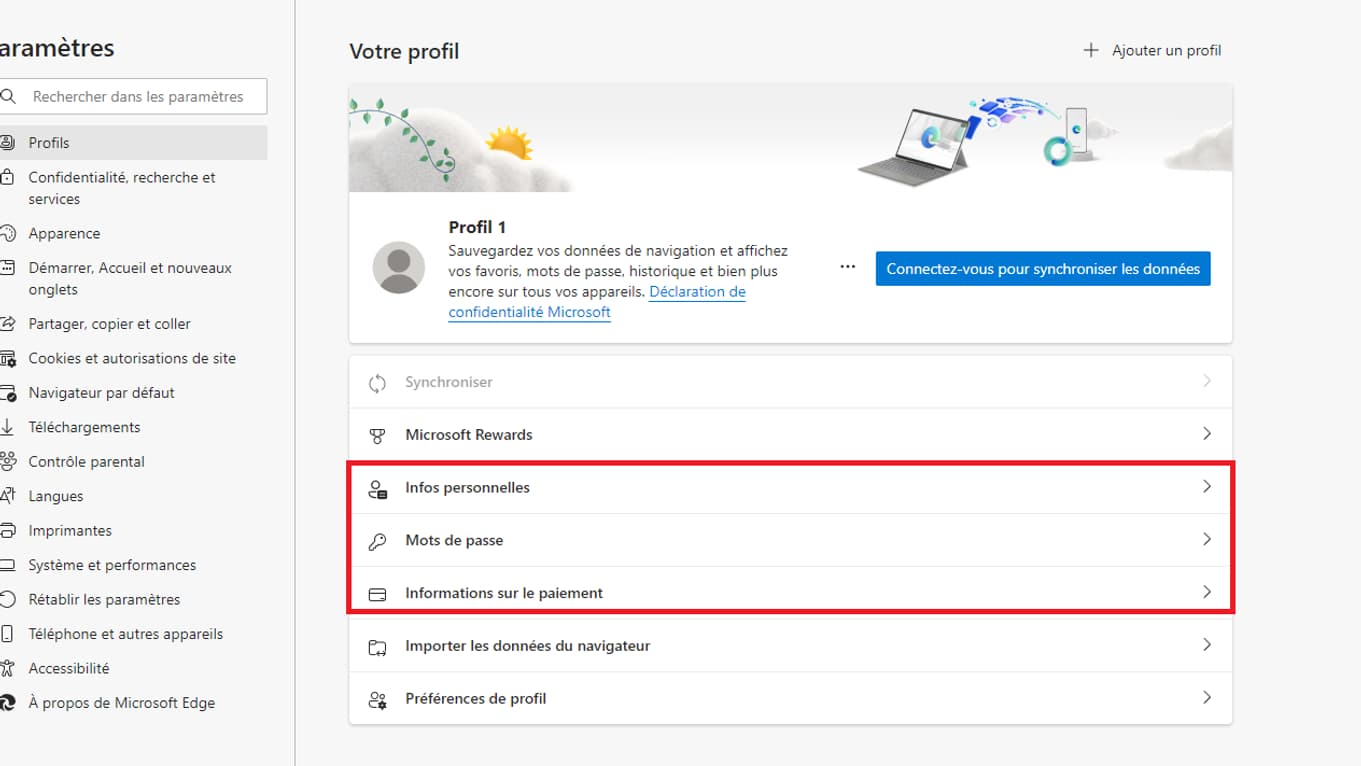
- Dans la section "Profil", désactivez les champs que vous ne souhaitez pas voir remplis automatiquement (informations personnelles, mots de passe, informations de paiement...).
Effacer l'historique des formulaires de saisie dans Microsoft Edge
- Cliquez sur les trois points en haut à droite de l'écran
- Sélectionnez "Paramètres"
- Cliquez sur "Confidentialité, recherche et services" dans le menu de gauche
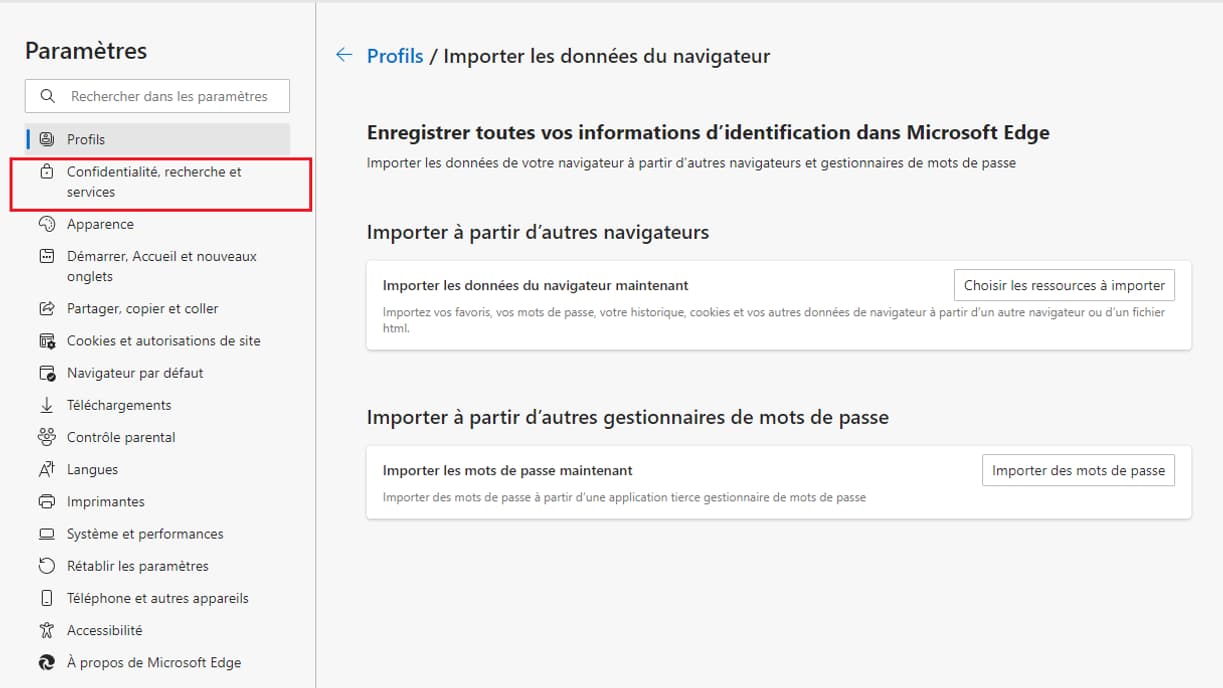
- Dans la catégorie "Effacer les données de navigation", cliquez sur le bouton "Choisir les éléments à effacer"
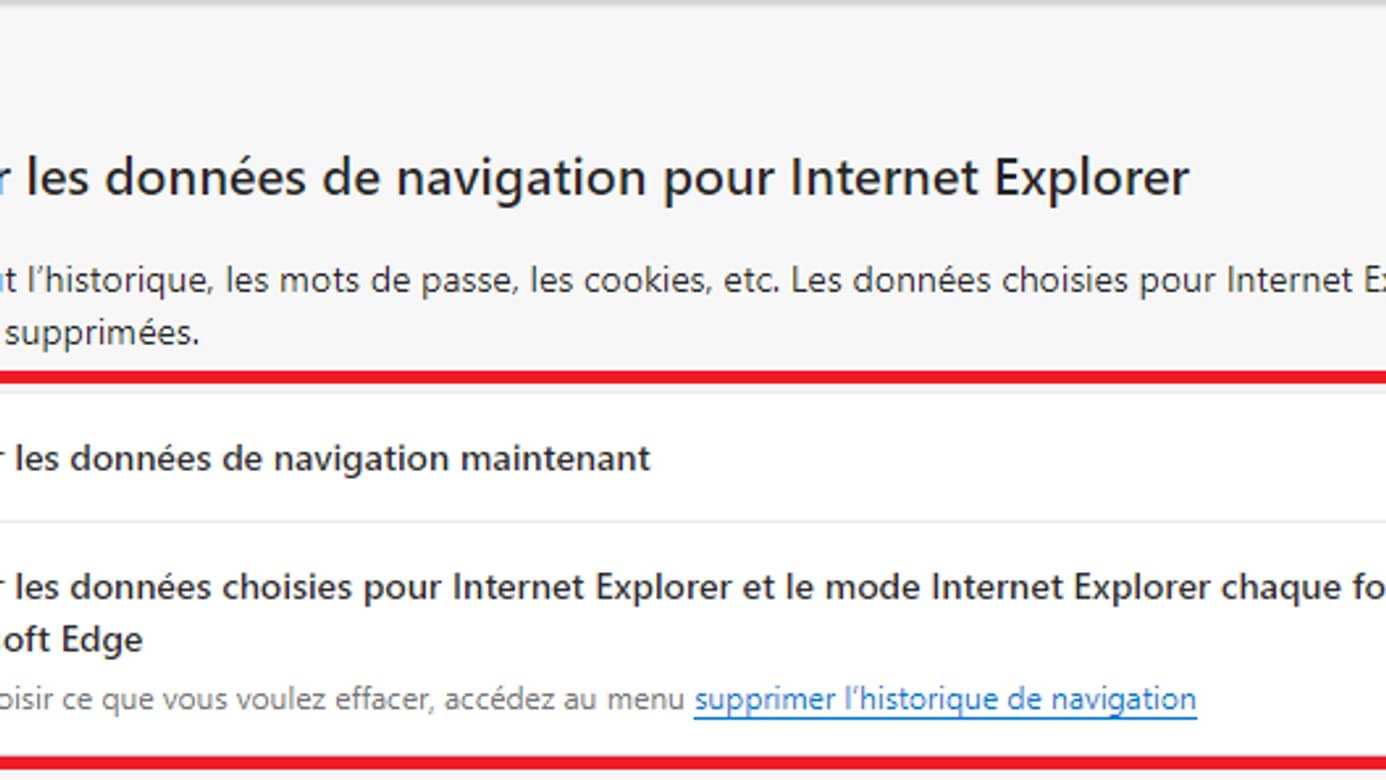
- Dans le menu déroulant "Intervalle de temps", choisissez "A tout moment" et veillez à ce que la case "Remplissage auto des données de formulaire (comprends les formulaires et les cartes)" soit cochée. Enfin, appuyez sur "Effacer maintenant" pour supprimer l'ensemble des données de saisie récupérées par Edge depuis le début de votre utilisation
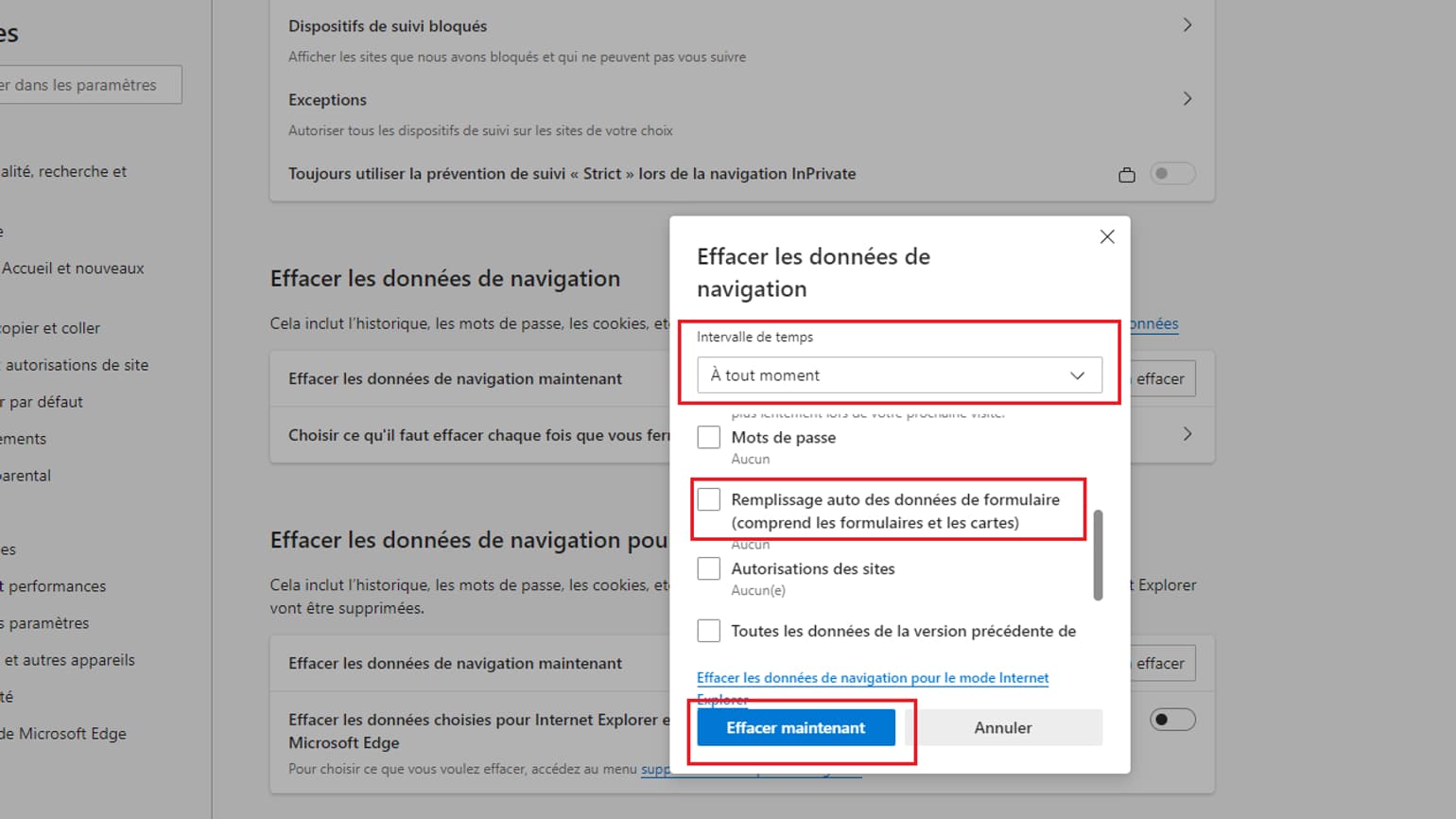
Désactiver la saisie automatique dans Firefox
- Ouvrez Firefox et cliquez sur les trois tirets en haut à droite de la fenêtre
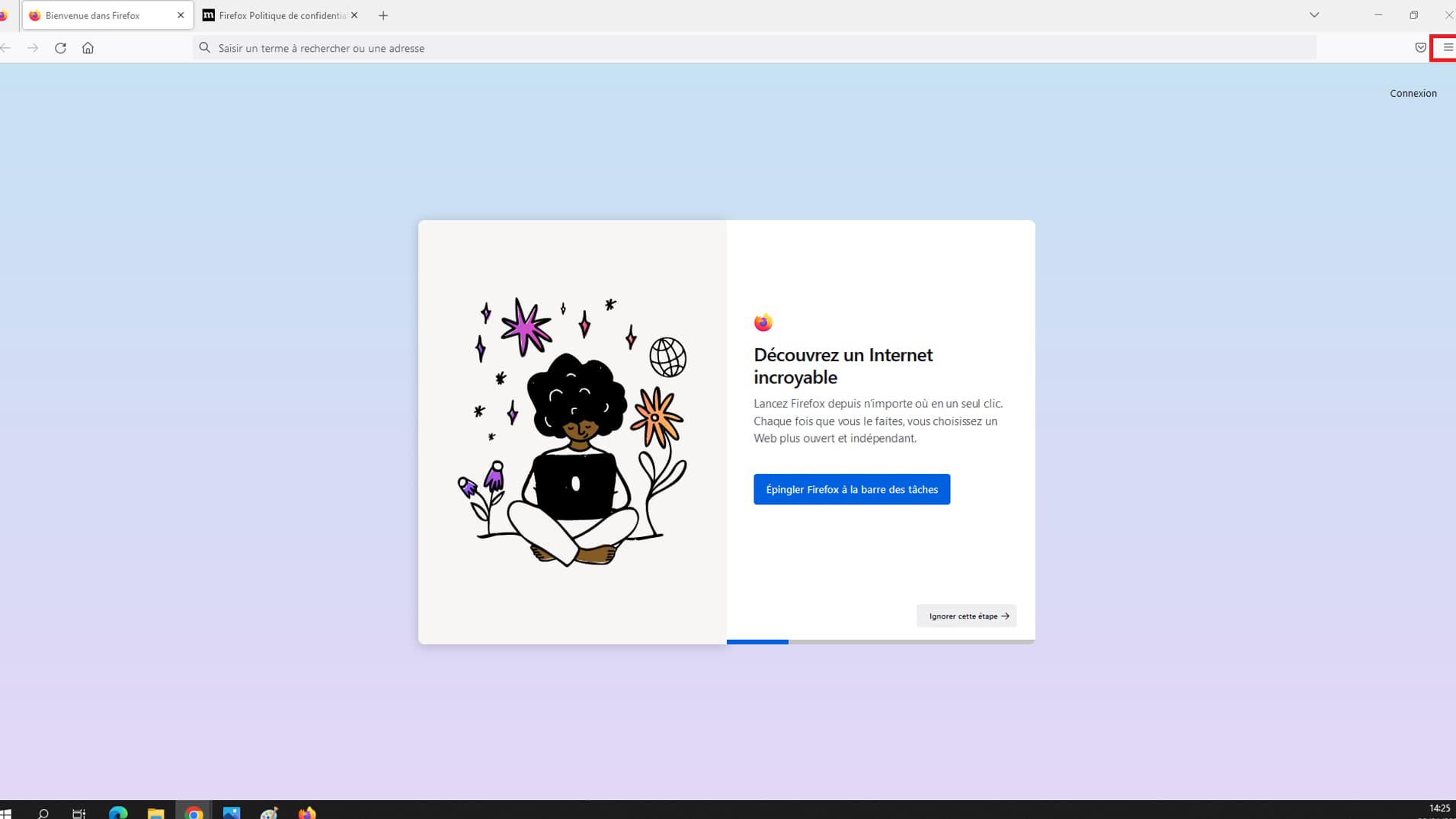
- Sélectionnez "Paramètres"
- Cliquez sur l'onglet "Vie privée et sécurité"
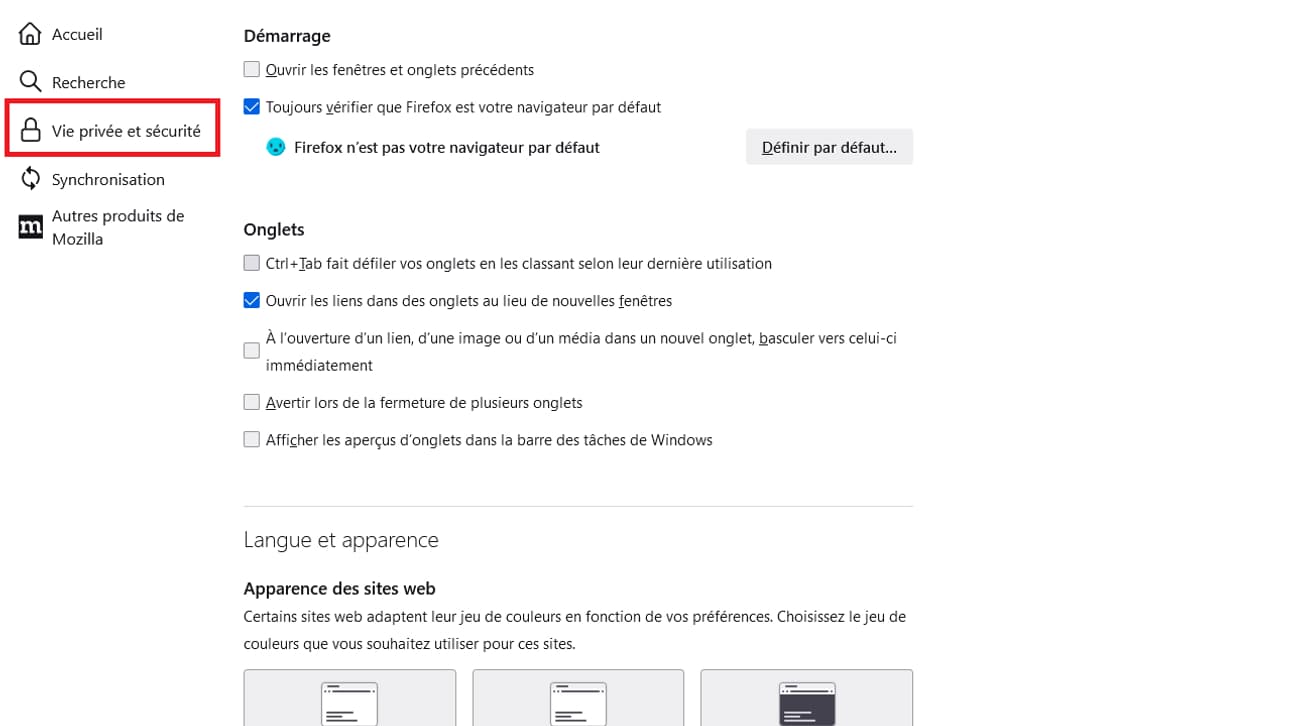
- Dans la catégorie "Formulaires et remplissage automatique", décochez les options pour lesquelles vous souhaitez désactiver la saisie automatique
Effacer l'historique des formulaires de saisie dans Firefox
- Ouvrez Firefox et cliquez sur les trois tirets en haut à droite de la fenêtre
- Cliquez sur "Historique", puis sur "Effacer l’historique récent"
- Choisissez "Tout" dans la liste déroulante "Intervalle à effacer"
- Assurez-vous que la case "Historique des formulaires et des recherches" est bien cochée
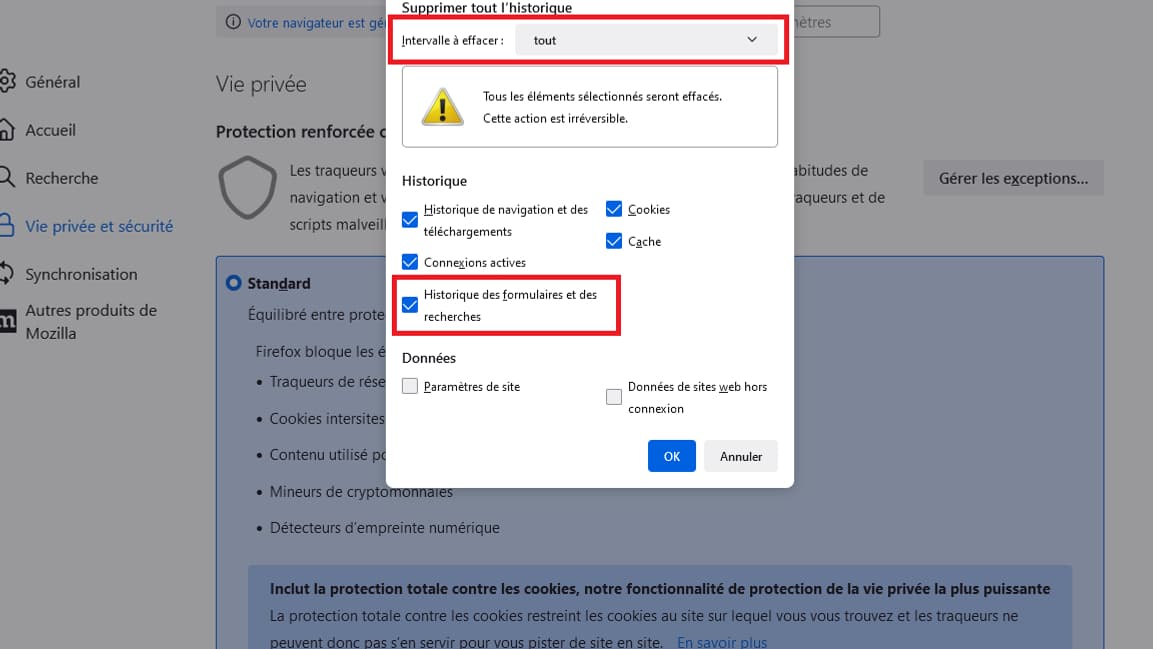
- Cliquez sur "OK" pour effacer l’historique de vos formulaires
Désactiver la saisie automatique dans Safari
- Ouvrez Safari et accédez à "Règlages" dans le menu Safari
- Cliquez sur l'onglet "Remplissage automatique"
- Décochez les élements que Safari peut remplir automatiquement (contacts, mots de passes, numéro de carte bancaire...)
Effacer l'historique de saisie automatique dans Safari
- Ouvrez Safari et choisissez "Règlages"dans le menu Safari
- Dans le menu des "Préférences", sélectionnez "Remplissage automatique".Cliquez sur le bouton "Modifier"
- Choisissez les sites Internets pour lesquels vous ne souhaitez plus que Safari effectue le remplissage automatique. Fermez la fenêtre en cliquant sur "Terminé"
